Añadir gradientes de InDesign CS5 formas
En InDesign Creative Suite 5, un gradiente es la transición de color de un color (o sin color) a un color diferente. Los degradados pueden tener dos o más colores en la transición. Puede aplicar un degradado a un accidente cerebrovascular de una forma o de relleno, o al texto.
Conteúdo
- Con la herramienta selección, seleccione el objeto que desea aplicar un degradado a y luego elija ventana-color-muestras.
- Elija nueva muestra de degradado en el menú del panel muestras.
- Escriba un nuevo nombre para la muestra en el campo nombre de la muestra.
- Seleccione lineal o radial en la lista desplegable tipo.
- Manipular las paradas de degradado por debajo del gradiente de rampa para posicionar cada color en el degradado.
- Haga clic en aceptar.
Los dos tipos de gradientes disponibles en InDesign son radial (una transición de colores en forma circular desde un punto central que irradia hacia afuera y lineal (una transición de colores a lo largo de una trayectoria recta).
Con la herramienta Selección, seleccione el objeto que desea aplicar un degradado a y luego elija Ventana-Color-Muestras.
Se abre el panel Muestras.

 Agrandar
AgrandarElija Nueva Muestra de degradado en el menú del panel Muestras.
Se abre el cuadro de diálogo Nueva Muestra de degradado.
Escriba un nuevo nombre para la muestra en el campo Nombre de la muestra.
A veces, dando la muestra de un nombre descriptivo, tal como uno que indica lo que la muestra está siendo utilizado para, es útil.
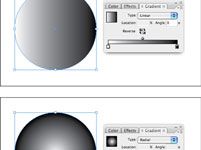
 Agrandar
AgrandarSeleccione Lineal o Radial en la lista desplegable Tipo.
Esta opción determina el tipo de gradiente de la muestra crea cada vez que lo utilice.

 Agrandar
AgrandarManipular las paradas de degradado por debajo del gradiente de rampa para posicionar cada color en el degradado.
Paradas de gradiente son las fichas de color situados debajo de la rampa de degradado. Mueva la forma de diamante por encima del gradiente de rampa para determinar el punto central de la pendiente. Seleccione cada parada de degradado para cambiar su color mediante el uso de los controles deslizantes en la zona de parada de colores o introduciendo valores en cada campo de texto CMYK. Mover detiene alrededor de editar el degradado.
Usted puede agregar una nueva parada al gradiente haciendo clic en el área entre las paradas de degradado. Para quitar una parada, arrástrelo fuera de la rampa de degradado.
Haga clic en Aceptar.
Se crea la muestra de degradado y se aplica al objeto seleccionado.
Para editar un degradado, haga doble clic en muestra de la pendiente. Este paso abre el cuadro de diálogo Opciones de la pendiente, donde puede modificar los ajustes realizados en el cuadro de diálogo Nueva Muestra de degradado.





